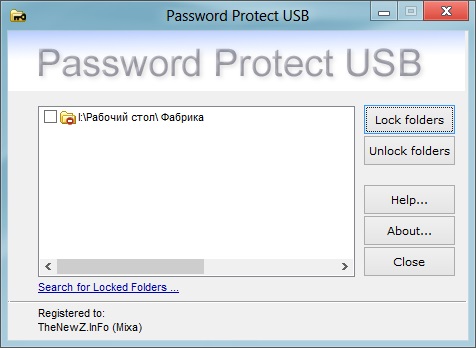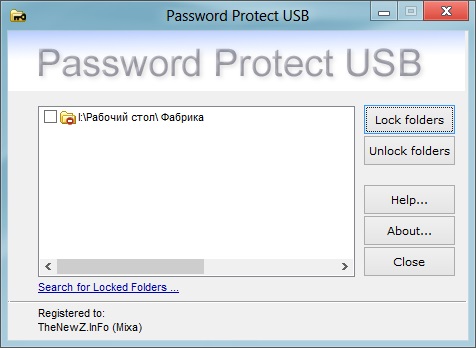|
Работа с программой Password Protect
1. Запустите программу Password Protect
2. Нажмите кнопку Lock Folders
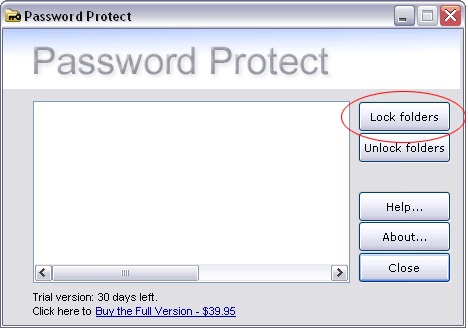
3. Выберите папку которую вы хотите защитить и нажмите OK.
Примечание: Мы не рекомендуем вам защищать системные папки (например, папки Windows, Program Files, Documents и Settings), поскольку они необходимы для правильной работы ОС Windows и других программ.
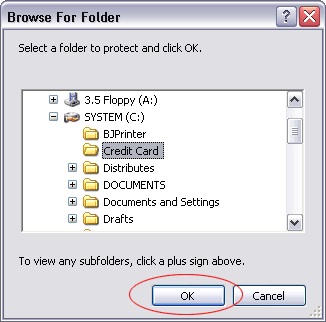
4. Введите пароль и нажмите кнопку Lock Folder.
Примечание: Оба поля пароля должны совпадать, в противном случае Password Protect будет отображаться сообщение об ошибке. Помните, что пароль чувствителен к регистру.
На заметку: Обязательно запомните ваш пароль, так как способа восстановить забытый пароль не существует. Вы просто можете использовать подсказки к паролю при его заполнении в графе Hint, например это может быть, намек или фраза, которая способна напомнить вам о вашем пароле. Убедитесь, что ваша подсказка не слишком очевидна, чтобы позволить
другим угадать ваш пароль или его части. Обратите внимание, что подсказки делают защиту программы слабее, потому что они дают некоторые сведения о вашем пароле.
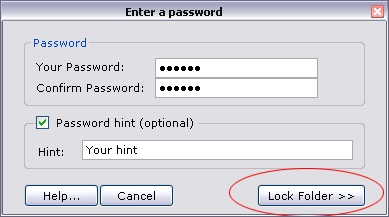
5. Как заблокировать несколько папок
После того как папка заблокирована, вы можете повторить шаги 2-4, чтобы заблокировать несколько папок.
Чтобы закрыть программу, нажмите кнопку Close.

|